Istotne informacje dotyczące podłączania klawiatur Magic Keyboard
- Aby uruchomić i sparować klawiaturę Magic Keyboard z komputerem Mac, przesuń przełącznik zasilania i wybierz ją w ustawieniach Bluetooth.
- Podłączenie klawiatury Magic Keyboard przeznaczonej dla komputerów Mac do iPada wymaga włączenia jej, przejścia do ustawień Bluetooth na iPadzie i wybrania klawiatury z listy dostępnych urządzeń.
- Etui Magic Keyboard do iPadów łączy się z urządzeniem magnetycznie, eliminując potrzebę korzystania z Bluetooth czy wyłącznika. Wystarczy dopasować iPada do etui i można zacząć pracę.
Klawiatury Magic Keyboard od Apple cechuje intuicyjna obsługa, jednak ich pierwsza konfiguracja może sprawiać pewne trudności. W niniejszym artykule przedstawimy, jak włączyć i podłączyć każdy rodzaj klawiatury Magic Keyboard oferowanej przez Apple dla swoich urządzeń.
Jak uruchomić i sparować klawiaturę Magic Keyboard z komputerem Mac?
Włączenie klawiatury Magic Keyboard przeznaczonej dla komputerów Mac jest niezwykle proste. Wystarczy przesunąć przełącznik zasilania, znajdujący się w prawym górnym rogu urządzenia, tak aby pojawił się zielony kolor. Następnie możesz przystąpić do połączenia klawiatury z komputerem.
Aby sparować klawiaturę Magic Keyboard z komputerem Mac, przejdź do Ustawień systemowych, a następnie wybierz opcję Bluetooth z menu po lewej stronie. W sekcji „Urządzenia w pobliżu” znajdziesz swoją klawiaturę Magic Keyboard. Kliknij przycisk „Połącz”, aby rozpocząć proces parowania.
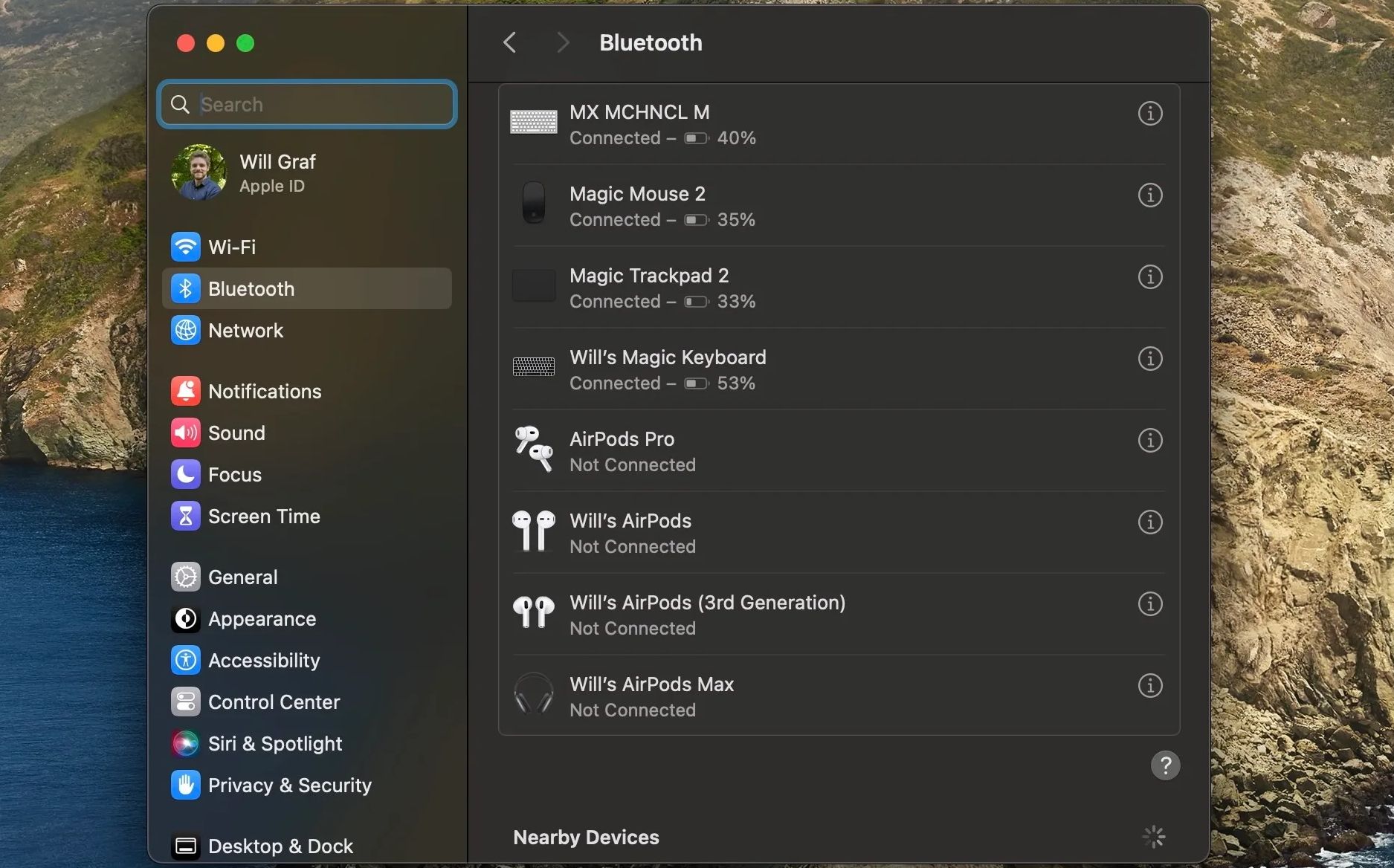
Po pomyślnym połączeniu, zadbaj o naładowanie klawiatury. Wykorzystaj do tego kabel Lightning, podłączając go do klawiatury oraz do komputera lub zasilacza. Pełne naładowanie zapewni komfortowe użytkowanie.
Jeżeli klawiatura Magic Keyboard nie włącza się, lub nie reaguje pomimo naładowania, warto sprawdzić inne sposoby rozwiązania problemów, które mogą dotyczyć tego modelu.
Jak połączyć klawiaturę Magic Keyboard komputera Mac z iPadem?
Klawiatura Apple Magic Keyboard, choć dedykowana komputerom Mac, może być również wykorzystywana z iPadem oraz innymi urządzeniami, dzięki technologii Bluetooth. Aby sparować klawiaturę Magic Keyboard z iPadem, postępuj zgodnie z poniższymi instrukcjami:
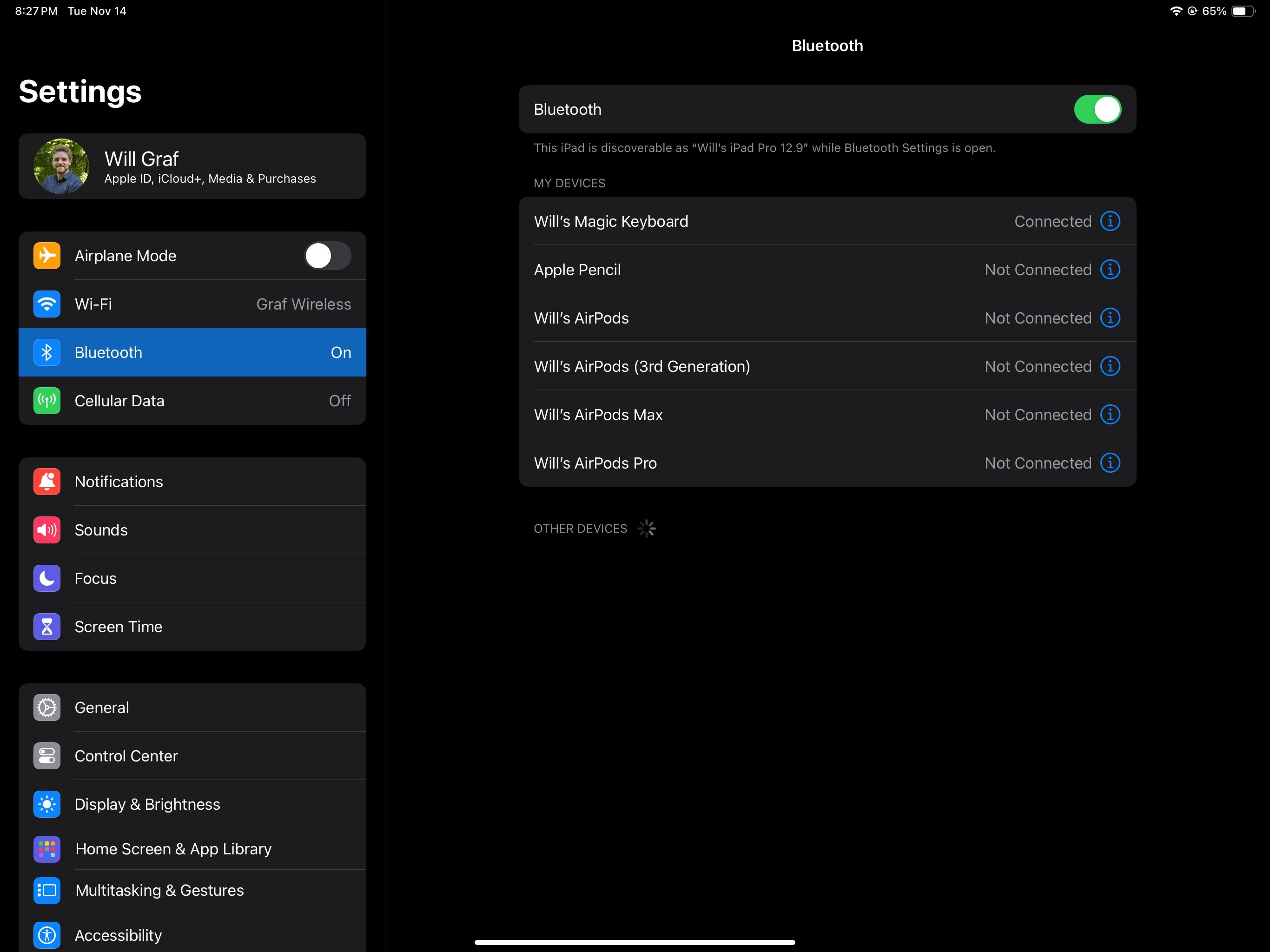
- Aktywuj klawiaturę Magic Keyboard, przesuwając przełącznik zasilania, który znajduje się w prawym górnym rogu.
- Otwórz aplikację Ustawienia na iPadzie, a następnie wybierz opcję Bluetooth.
- Upewnij się, że Bluetooth jest włączony, a następnie wyszukaj i wybierz klawiaturę Magic Keyboard w sekcji „Inne urządzenia”.
Twoja klawiatura Magic Keyboard powinna być teraz połączona z iPadem. Aby upewnić się, że połączenie zostało nawiązane, przesuń palcem od górnej krawędzi ekranu iPada w dół i spróbuj coś wpisać w polu wyszukiwania Spotlight.
Jak podłączyć etui Magic Keyboard do iPadów?
Oprócz standardowej klawiatury Magic Keyboard, Apple oferuje również dedykowane etui Magic Keyboard do iPadów, wyposażone w fizyczne klawisze i gładzik. Ich cena waha się od 249 do 349 dolarów, w zależności od modelu iPada.
Etui Magic Keyboard jest kompatybilne z iPadem Pro 11 cali, iPadem Pro 12,9 cala (od 3. generacji wzwyż) oraz iPadem Air (od 4. generacji wzwyż). Z kolei Magic Keyboard Folio zostało zaprojektowane specjalnie dla iPada 10. generacji.
Ważne jest, aby pamiętać, że te akcesoria nie łączą się z iPadem za pomocą Bluetooth. Zarówno Magic Keyboard, jak i Magic Keyboard Folio nie posiadają wyłącznika zasilania ani wewnętrznej baterii. Wykorzystują one inteligentne złącze, które umożliwia bezproblemowe połączenie i zasilanie z iPada.
Aby korzystać z etui Magic Keyboard, wystarczy magnetycznie przymocować do niego iPada. Urządzenie jest gotowe do działania od razu po podłączeniu. W przypadku etui Magic Keyboard, należy dopasować obudowę aparatu z tyłu iPada Pro lub iPada Air do odpowiedniego wycięcia w obudowie klawiatury.
W przypadku Magic Keyboard Folio, należy przymocować tylny panel akcesorium do iPada, a następnie dopasować złącze Smart Connector, znajdujące się z boku iPada, do klawiatury. Po prawidłowym podłączeniu, warto poświęcić chwilę na dostosowanie ustawień klawiatury, aby w pełni wykorzystać jej potencjał.
Korzystaj z wygody pisania na klawiaturze Magic Keyboard
I to wszystko! Niezależnie od tego, czy planujesz korzystać z klawiatury Apple Magic Keyboard dla komputerów Mac, czy dedykowanego etui Magic Keyboard do iPada, teraz wiesz, jak podłączyć oba te akcesoria do iPada. Nie musisz już polegać na wirtualnej klawiaturze iPadOS. Ciesz się komfortem pisania na fizycznych klawiszach.
newsblog.pl
Maciej – redaktor, pasjonat technologii i samozwańczy pogromca błędów w systemie Windows. Zna Linuxa lepiej niż własną lodówkę, a kawa to jego główne źródło zasilania. Pisze, testuje, naprawia – i czasem nawet wyłącza i włącza ponownie. W wolnych chwilach udaje, że odpoczywa, ale i tak kończy z laptopem na kolanach.